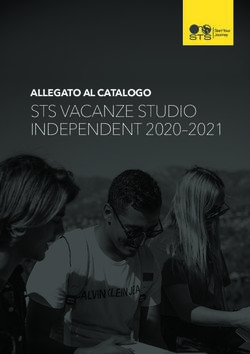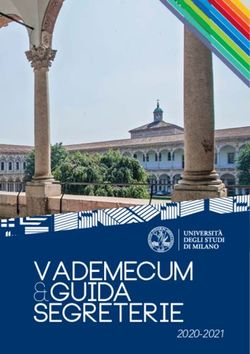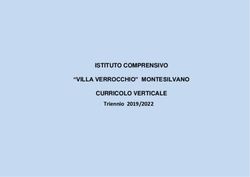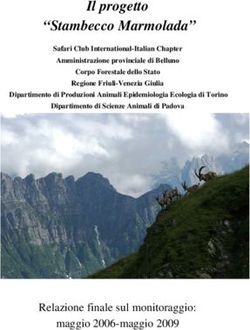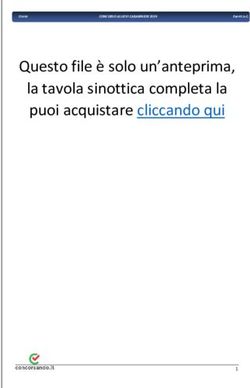Note di rilascio per Debian 11 bullseye, PC a 32 bit - 28 febbraio 2020 Debian Documentation Project
←
→
Trascrizione del contenuto della pagina
Se il tuo browser non visualizza correttamente la pagina, ti preghiamo di leggere il contenuto della pagina quaggiù
Note di rilascio per Debian 11 (bullseye), PC a 32 bit
Debian Documentation Project (https://www.debian.org/doc/)
28 febbraio 2020Note di rilascio per Debian 11 (bullseye), PC a 32 bit
Questo documento è software libero; è permesso ridistribuirlo e/o modificarlo nei termini della GNU
General Public License versione 2, come pubblicato dalla Free Software Foundation.
Questo programma è distribuito nella speranza di essere utile, ma SENZA ALCUNA GARANZIA; senza
nemmeno garanzia implicita di COMMERCIABILITÀ o di IDONEITÀ PER UN PARTICOLARE SCOPO.
Per maggiori dettagli consultare la GNU General Public License.
Una copia della GNU General Public License dovrebbe essere stata ricevuta insieme al programma; in
caso contrario, scrivere alla Free Software Foundation, Inc., 51 Franklin Street, Fifth Floor, Boston, MA
02110-1301 (USA).
Il testo della licenza può essere consultato anche presso https://www.gnu.org/licenses/gpl-2.
0.html e /usr/share/common-licenses/GPL-2 in sistemi Debian.
iiIndice
1 Introduzione 1
1.1 Segnalare errori in questo documento . . . . . . . . . . . . . . . . . . . . . . . . . . . . . 1
1.2 Fornire resoconti di aggiornamento . . . . . . . . . . . . . . . . . . . . . . . . . . . . . . . 1
1.3 Sorgenti di questo documento . . . . . . . . . . . . . . . . . . . . . . . . . . . . . . . . . . 2
2 Cosa c’è di nuovo in Debian 11 3
2.1 Architetture supportate . . . . . . . . . . . . . . . . . . . . . . . . . . . . . . . . . . . . . 3
2.2 Cosa c’è di nuovo nella distribuzione? . . . . . . . . . . . . . . . . . . . . . . . . . . . . . 3
3 Sistema d’installazione 7
3.1 Cosa c’è di nuovo nel sistema di installazione? . . . . . . . . . . . . . . . . . . . . . . . . 7
3.1.1 Installazione automatizzata . . . . . . . . . . . . . . . . . . . . . . . . . . . . . . . 7
4 Aggiornamenti da Debian 10 (buster) 9
4.1 Preparazione all’aggiornamento . . . . . . . . . . . . . . . . . . . . . . . . . . . . . . . . . 9
4.1.1 Salvare i dati e le informazioni di configurazione . . . . . . . . . . . . . . . . . . . 9
4.1.2 Informare gli utenti in anticipo . . . . . . . . . . . . . . . . . . . . . . . . . . . . . 9
4.1.3 Preparazione all’indisponibilità dei servizi . . . . . . . . . . . . . . . . . . . . . . . 10
4.1.4 Preparazione per il ripristino . . . . . . . . . . . . . . . . . . . . . . . . . . . . . . 10
4.1.4.1 Shell di debug durante l’avvio con initrd . . . . . . . . . . . . . . . . . . 10
4.1.4.2 Shell di debug durante l’avvio con systemd . . . . . . . . . . . . . . . . . 11
4.1.5 Preparazione di un ambiente sicuro per l’aggiornamento . . . . . . . . . . . . . . 11
4.2 Verificare lo stato di configurazione di APT . . . . . . . . . . . . . . . . . . . . . . . . . . 11
4.2.1 La sezione «proposed-updates» (aggiornamenti proposti) . . . . . . . . . . . . . . . 12
4.2.2 Fonti non ufficiali . . . . . . . . . . . . . . . . . . . . . . . . . . . . . . . . . . . . 12
4.2.3 Disattivare il pinning di APT . . . . . . . . . . . . . . . . . . . . . . . . . . . . . . 12
4.2.4 Verifica dello stato dei pacchetti . . . . . . . . . . . . . . . . . . . . . . . . . . . . 12
4.3 Preparazione dei file source-list per APT . . . . . . . . . . . . . . . . . . . . . . . . . . . . 13
4.3.1 Aggiunta di fonti internet per APT . . . . . . . . . . . . . . . . . . . . . . . . . . . 13
4.3.2 Aggiunta di fonti per APT da mirror locale . . . . . . . . . . . . . . . . . . . . . . 14
4.3.3 Aggiunta di fonti per APT da supporti ottici . . . . . . . . . . . . . . . . . . . . . . 14
4.4 Aggiornare i pacchetti . . . . . . . . . . . . . . . . . . . . . . . . . . . . . . . . . . . . . . 14
4.4.1 Registrazione della sessione . . . . . . . . . . . . . . . . . . . . . . . . . . . . . . . 15
4.4.2 Aggiornamento della lista dei pacchetti . . . . . . . . . . . . . . . . . . . . . . . . 15
4.4.3 Accertarsi di avere spazio disponibile a sufficienza per l’aggiornamento . . . . . . 16
4.4.4 Aggiornamento minimo del sistema . . . . . . . . . . . . . . . . . . . . . . . . . . 17
4.4.5 Aggiornamento del sistema . . . . . . . . . . . . . . . . . . . . . . . . . . . . . . . 18
4.5 Possibili problemi durante l’aggiornamento . . . . . . . . . . . . . . . . . . . . . . . . . . 18
4.5.1 Dist-upgrade fallisce con l’errore «Impossibile eseguire immediatamente la confi-
gurazione» . . . . . . . . . . . . . . . . . . . . . . . . . . . . . . . . . . . . . . . . 18
4.5.2 Rimozioni attese . . . . . . . . . . . . . . . . . . . . . . . . . . . . . . . . . . . . . 18
4.5.3 Conflitti e pre-dipendenze cicliche . . . . . . . . . . . . . . . . . . . . . . . . . . . 19
4.5.4 Conflitti tra file . . . . . . . . . . . . . . . . . . . . . . . . . . . . . . . . . . . . . . 19
4.5.5 Modifiche alla configurazione . . . . . . . . . . . . . . . . . . . . . . . . . . . . . . 19
4.5.6 Cambiare la sessione sulla console . . . . . . . . . . . . . . . . . . . . . . . . . . . 19
4.6 Aggiornare il kernel e i pacchetti collegati . . . . . . . . . . . . . . . . . . . . . . . . . . . 20
4.6.1 Installazione di un metapacchetto del kernel . . . . . . . . . . . . . . . . . . . . . 20
4.7 Preparazione per il prossimo rilascio . . . . . . . . . . . . . . . . . . . . . . . . . . . . . . 20
4.7.1 Eliminare completamente i pacchetti rimossi . . . . . . . . . . . . . . . . . . . . . 21
4.8 Pacchetti obsoleti . . . . . . . . . . . . . . . . . . . . . . . . . . . . . . . . . . . . . . . . . 21
4.8.1 Pacchetti fittizi di transizione . . . . . . . . . . . . . . . . . . . . . . . . . . . . . . 22
iiiINDICE
5 Problemi di cui essere al corrente per bullseye 23
5.1 Aspetti specifici dell’aggiornamento a bullseye . . . . . . . . . . . . . . . . . . . . . . . . 23
5.2 Limitazione nel supporto per la sicurezza . . . . . . . . . . . . . . . . . . . . . . . . . . . 23
5.3 Problemi relativi a specifici pacchetti . . . . . . . . . . . . . . . . . . . . . . . . . . . . . 23
6 Maggiori informazioni su Debian 25
6.1 Ulteriori letture . . . . . . . . . . . . . . . . . . . . . . . . . . . . . . . . . . . . . . . . . . 25
6.2 Ottenere aiuto . . . . . . . . . . . . . . . . . . . . . . . . . . . . . . . . . . . . . . . . . . 25
6.2.1 Liste di messaggi . . . . . . . . . . . . . . . . . . . . . . . . . . . . . . . . . . . . . 25
6.2.2 Internet Relay Chat . . . . . . . . . . . . . . . . . . . . . . . . . . . . . . . . . . . 25
6.3 Segnalare i bug . . . . . . . . . . . . . . . . . . . . . . . . . . . . . . . . . . . . . . . . . . 25
6.4 Contribuire a Debian . . . . . . . . . . . . . . . . . . . . . . . . . . . . . . . . . . . . . . . 26
7 Glossario 27
A Gestire il proprio sistema buster prima dell’avanzamento 29
A.1 Aggiornare il proprio sistema buster . . . . . . . . . . . . . . . . . . . . . . . . . . . . . . 29
A.2 Controllare i propri file source-list per APT . . . . . . . . . . . . . . . . . . . . . . . . . . 29
A.3 Rimuovere file di configurazione obsoleti . . . . . . . . . . . . . . . . . . . . . . . . . . . 30
A.4 Passare dai locale obsoleti a UTF-8 . . . . . . . . . . . . . . . . . . . . . . . . . . . . . . . 30
B Contributori delle note di rilascio 31
Indice analitico 33
ivCapitolo 1
Introduzione
Questo documento fornisce informazioni agli utenti della distribuzione Debian sui cambiamenti princi-
pali nella versione 11 (nome in codice bullseye).
Le note di rilascio forniscono informazioni su come aggiornare in modo sicuro dalla versione 10
(nome in codice buster) alla versione attuale e informano gli utenti sui possibili problemi conosciuti in
cui potrebbero incorrere durante tale processo.
È possibile ottenere la versione più recente di questo documento da https://www.debian.org/
releases/buster/releasenotes. Nel dubbio, controllare la data del documento nel frontespizio
e assicurarsi di avere l’ultima versione disponibile.
Atten ione
È impossibile elencare ogni possibile problema conosciuto, pertanto è stata fatta
una selezione basata su probabili gravità e diffusione.
Si noti anche che vengono forniti solo il supporto e la documentazione relativi all’aggiornamento
dalla versione precedente di Debian (in questo caso l’aggiornamento da buster). Se si deve aggiornare
il sistema da versioni antecedenti, si suggerisce di leggere le edizioni precedenti delle note di rilascio e
di aggiornare dapprima a buster.
1.1 Segnalare errori in questo documento
Si è cercato di verificare tutti i vari passi dell’aggiornamento descritti in questo documento e si è anche
cercato di anticipare ogni possibile problema nel quale si potrebbe incorrere.
Ciononostante, se si ritiene di aver trovato un qualsiasi errore in questa documentazione (informa-
zioni non corrette o mancanti), si invii una segnalazione al sistema di tracciamento dei bug (https:
//bugs.debian.org/) per il pacchetto release-notes. Prima di inviare la segnalazione si dovreb-
be verificare se tra le segnalazioni d’errore esistenti (https://bugs.debian.org/release-notes)
non sia già presente il problema trovato. Chiunque è libero di aggiungere delle informazioni alle
segnalazioni esistenti in modo da contribuire al contenuto di questo documento.
Le segnalazioni con correzioni per i sorgenti del documento sono apprezzate e incoraggiate. In
Sezione 1.3 sono disponibili ulteriori informazioni su come ottenere i sorgenti di questo documento.
1.2 Fornire resoconti di aggiornamento
Ogni informazione dagli utenti inerente l’aggiornamento da buster a bullseye è benvenuta. Se si desidera
condividere informazioni, compilare una segnalazione nel sistema di tracciamento dei bug (https:
//bugs.debian.org/) per il pacchetto upgrade-reports con i risultati ottenuti. È richiesto che
ogni eventuale allegato venga compresso usando gzip.
Quando si invia un resoconto di aggiornamento è necessario includere le seguenti informazioni:
1CAPITOLO 1. INTRODUZIONE 1.3. SORGENTI DI QUESTO DOCUMENTO
• Lo stato del proprio database dei pacchetti prima e dopo l’aggiornamento: il database di dpkg
dello stato dei pacchetti, disponibile in /var/lib/dpkg/status e le informazioni di apt sullo
stato dei pacchetti, disponibili in /var/lib/apt/extended_states. Prima di aggiornare si
dovrebbe aver effettuato una copia di sicurezza, come descritto in Sezione 4.1.1, ma è anche
possibile trovare copie di /var/lib/dpkg/status in /var/backups.
• Le trascrizioni delle sessioni al terminale, ottenute con script, come descritto in Sezione 4.4.1.
• I registri di apt, disponibili in /var/log/apt/term.log, o i registri di aptitude, disponibili in
/var/log/aptitude.
Nota
Prima di inviare le informazioni contenute nei file di registro è opportuno verificare
che non vi siano informazioni che si ritengono private, poiché tutta la segnalazione
verrà inserita in un database pubblico.
1.3 Sorgenti di questo documento
I sorgenti di questo documento sono in formato DocBook XML . La versione in HTML viene generata
usando docbook-xsl e xsltproc. La versione in PDF viene generata usando dblatex o xmlroff.
I sorgenti delle note di rilascio sono disponibili nell’archivio Git del Debian Documentation Project. È
possibile utilizzare l’interfaccia web (https://salsa.debian.org/ddp-team/release-notes/)
per accedere ai singoli file tramite il web e vedere le rispettive modifiche. Per maggiori informazioni su
come accedere a Git, consultare le pagine sul VCS del Debian Documentation Project (https://www.
debian.org/doc/vcs).
2Capitolo 2
Cosa c’è di nuovo in Debian 11
Il Wiki (https://wiki.debian.org/NewInBuster) contiene ulteriori informazioni su questo ar-
gomento.
2.1 Architetture supportate
Le seguenti architetture sono ufficialmente supportate da Debian 11:
• PC a 32 bit (i386) e PC a 64 bit (amd64)
• ARM a 64 bit (arm64)
• ARM EABI (armel)
• ARMv7 (EABI hard-float ABI, armhf)
• little-endian MIPS (mipsel)
• MIPS little-endian a 64 bit (mips64el)
• PowerPC little-endian a 64 bit (ppc64el)
• IBM System z (s390x)
Maggiori informazioni sullo stato dei port e informazioni specifiche sul port per la propria archi-
tettura sono disponibili nelle pagine web relative ai port di Debian (https://www.debian.org/
ports/).
2.2 Cosa c’è di nuovo nella distribuzione?
Ancora una volta la nuova versione di Debian contiene molto più software rispetto alla precedente,
buster; la distribuzione include più di 13370 nuovi pacchetti, per un totale di oltre 57703 pacchetti.
La maggior parte del software nella distribuzione è stata aggiornata: più di 35532 pacchetti software
(corrispondenti al 62% di tutti i pacchetti in buster). Inoltre, un notevole numero di pacchetti (oltre
7278, il 13% dei pacchetti in buster) è stato rimosso dalla distribuzione per diversi motivi. Non ci
saranno aggiornamenti per questi pacchetti ed essi saranno marcati come «obsoleti» nelle interfacce dei
programmi di gestione dei pacchetti; vedere Sezione 4.8.
Debian viene ancora una volta fornita con molti ambienti e applicazioni desktop. Fra l’altro include
ora gli ambienti desktop GNOME 3.30, KDE Plasma 5.14, LXDE 10, LXQt 0.14, MATE 1.20 e Xfce 4.12.
Anche le applicazioni per la produttività sono state aggiornate, incluse le suite per l’ufficio:
• LibreOffice viene aggiornato alla versione 6.1;
• Calligra viene aggiornato a 3.1.
• GNUcash viene aggiornato a 3.4;
3CAPITOLO 2. COSA C’È DI NUOVO IN DEBIAN 11 2.2. COSA C’È DI NUOVO NELLA …
Tra gli aggiornamenti di altre applicazioni per il desktop è incluso l’aggiornamento di Evolution a
3.30.
Fra i molti altri, questa versione include anche i seguenti aggiornamenti software:
4CAPITOLO 2. COSA C’È DI NUOVO IN DEBIAN 11 2.2. COSA C’È DI NUOVO NELLA …
Pacchetto Versione in 10 (buster) Versione in 11 (bullseye)
Apache 2.4.25 2.4.38
BIND Server DNS 9.10 9.11
Cryptsetup 1.7 2.1
Dovecot MTA 2.2.27 2.3.4
Emacs 24.5 e 25.1 26.1
Exim, server predefinito per la
4.89 4.92
posta elettronica
GNU Compiler Collection co-
6.3 7.4 e 8.3
me compilatore predefinito
GIMP 2.8.18 2.10.8
GnuPG 2.1 2.2
Inkscape 0.92.1 0.92.4
la libreria C GNU 2.24 2.28
lighttpd 1.4.45 1.4.53
Immagine del kernel Linux serie 4.9 serie 4.19
Insieme di strumenti LLVM/-
3.7 6.0.1 e 7.0.1 (predefinito)
Clang
MariaDB 10.1 10.3
Nginx 1.10 1.14
OpenJDK 8 11
OpenSSH 7.4p1 7.9p1
Perl 5.24 5.28
PHP 7.0 7.3
MTA Postfix 3.1.8 3.3.2
PostgreSQL 9.6 11
Python 3 3.5.3 3.7.3
Rustc 1.34
Samba 4.5 4.9
Vim 8.0 8.1
5Capitolo 3
Sistema d’installazione
L’installatore Debian è il sistema d’installazione ufficiale per Debian. Offre molti metodi d’installazione,
la cui disponibilità dipende dall’architettura del proprio sistema.
Le immagini dell’installatore per bullseye possono essere trovate, insieme alla guida all’installazione,
sul sito web di Debian (https://www.debian.org/releases/buster/debian-installer/).
La guida all’installazione è inclusa anche nel primo elemento dei set ufficiali dei DVD (CD/blu-ray)
Debian, in:
/doc/install/manual/lingua/index.html
Si possono anche verificare le errata corrige (https://www.debian.org/releases/buster/
debian-installer/index#errata) dell’installatore Debian per un elenco di problematiche note.
3.1 Cosa c’è di nuovo nel sistema di installazione?
L’installatore Debian ha fatto molti passi avanti dalla precedente versione rilasciata ufficialmente con
Debian 10, raggiungendo un migliore supporto all’hardware e alcune nuove e interessanti funzionalità
e migliorie.
In particolare c’è il supporto iniziale per l’UEFI Secure Boot (vedere [?]) che è stato aggiunto alle
immagini di installazione.
Per una panoramica dei dettagli delle modifiche da buster, consultare gli annunci dei rilasci beta e RC
di bullseye, disponibili nella cronologia delle notizie dell’installatore Debian (https://www.debian.
org/devel/debian-installer/News/).
3.1.1 Installazione automatizzata
Alcuni cambiamenti menzionati nella sezione precedente implicano anche modifiche al supporto nell’installatore
per installazioni automatizzate con l’uso di file di preconfigurazione. Ciò significa che se si possiedo-
no file preconfigurati che funzionavano con l’installatore di buster non ci si può attendere che questi
funzionino anche con la nuova versione senza modifiche.
La Guida all’installazione (https://www.debian.org/releases/buster/installmanual) in-
clude un’appendice separata aggiornata con una documentazione estesa sull’uso di preconfigurazioni.
7Capitolo 4
Aggiornamenti da Debian 10 (buster)
4.1 Preparazione all’aggiornamento
Prima di procedere all’aggiornamento si consiglia di leggere anche le informazioni contenute in Capi-
tolo 5, dove vengono trattati i potenziali problemi non direttamente collegati al processo di aggiorna-
mento, ma che potrebbe essere comunque importante conoscere prima di iniziare.
4.1.1 Salvare i dati e le informazioni di configurazione
Prima di aggiornare il proprio sistema si raccomanda di effettuare un salvataggio completo o quanto-
meno una copia di sicurezza di tutti quei dati e quelle informazioni di configurazione che non ci si può
permettere di perdere. Gli strumenti e i processi di aggiornamento sono abbastanza affidabili, ma un
problema dell’hardware durante l’aggiornamento potrebbe generare un sistema fortemente danneggiato.
Le cose principali che si potrebbe considerare di salvare sono i contenuti di /etc, /var/lib/dpkg,
/var/lib/apt/extended_states e l’output di dpkg --get-selections ”*” (le virgolette so-
no importanti). Se si usa aptitude per gestire i pacchetti, si dovrebbe salvare anche /var/lib/
aptitude/pkgstates.
Il processo di aggiornamento in quanto tale non modifica nulla nelle directory /home, tuttavia alcune
applicazioni (come ad esempio alcune parti della suite Mozilla e gli ambienti desktop GNOME e KDE)
sovrascrivono le impostazioni dell’utente preesistenti con i nuovi valori predefiniti quando un utente
avvia per la prima volta la nuova versione dell’applicazione. Per precauzione si potrebbe quindi voler
fare una copia di sicurezza dei file e delle directory nascosti («dotfile», cioè file i cui nomi iniziano con
un punto) che si trovano nelle directory «home» degli utenti. Tale copia potrebbe aiutare a ripristinare
o a ricreare le vecchie impostazioni. Potrebbe anche essere il caso di informare gli utenti su questo
argomento.
Tutte le installazioni di pacchetti devono essere eseguite con i privilegi di superutente, per cui è
necessario effettuare il login come utente root, oppure usare su o sudo, per ottenere i diritti d’accesso
necessari.
L’aggiornamento ha alcune condizioni preliminari; prima di eseguirlo si dovrebbe verificarle.
4.1.2 Informare gli utenti in anticipo
È saggio informare in anticipo tutti gli utenti di qualunque aggiornamento si stia pianificando, anche se
gli utenti che accedono al sistema tramite una connessione ssh non dovrebbero notare granché durante
l’aggiornamento e dovrebbero poter continuare a lavorare.
Se si desidera prendere delle precauzioni supplementari, si esegua un salvataggio delle partizioni
degli utenti (/home) o le si smonti prima di aggiornare il sistema.
Con l’aggiornamento a bullseye si dovrà anche fare un aggiornamento del kernel, per cui sarà
necessario riavviare il sistema. Tipicamente ciò verrà fatto dopo che l’aggiornamento è terminato.
9CAPITOLO 4. AGGIORNAMENTI DA DEBIAN 10 … 4.1. PREPARAZIONE ALL’AGGIORNAMENTO
4.1.3 Preparazione all’indisponibilità dei servizi
Tra i pacchetti interessati all’aggiornamento ce ne potrebbero essere alcuni a cui sono associati dei
servizi. In questo caso, tali servizi saranno fermati mentre è in corso la sostituzione o la configurazione
dei pacchetti. In questo periodo di tempo i servizi non saranno disponibili.
La durata del disservizio varia a seconda del numero di pacchetti da aggiornare sul sistema e com-
prende anche il tempo che occorre all’amministratore di sistema per rispondere alle domande sulla
configurazione poste dall’aggiornamento dei pacchetti. Notare che se l’aggiornamento non è presidiato
e il sistema richiede una risposta per andare avanti è probabile che i servizi rimangano non disponibili1
per un periodo di tempo considerevole.
Se il sistema in fase di aggiornamento fornisce servizi critici per gli utenti o la rete2 , è possibile
ridurre il tempo di disservizio facendo un aggiornamento minimo, come descritto in Sezione 4.4.4,
seguito da un aggiornamento del kernel, un riavvio e poi l’aggiornamento dei pacchetti associati ai
servizi critici. Fare l’aggiornamento di questi pacchetti prima di fare l’aggiornamento completo descritto
in Sezione 4.4.5. Questo metodo assicura che i servizi critici restino in funzione mentre è in corso
l’aggiornamento completo del sistema e che il periodo di disservizio sia breve.
4.1.4 Preparazione per il ripristino
Sebbene Debian cerchi di garantire che il sistema rimanga sempre in uno stato avviabile, c’è sempre la
possibilità che si abbiano problemi a riavviare il sistema dopo l’aggiornamento. I potenziali problemi
che sono noti sono documentati in questo e nei prossimi capitoli delle presenti note di rilascio.
Pertanto è sensato assicurarsi di essere in grado di ripristinare il proprio sistema se questo non riesce
a riavviarsi o a tirare su la rete, se è gestito da remoto.
Se si sta aggiornando da remoto tramite una connessione ssh è fortemente raccomandato prendere
tutte le precauzioni necessarie per essere in grado di accedere al server tramite un terminale seriale
remoto. È possibile che, dopo l’aggiornamento del kernel e il riavvio del sistema, si debba sistemare
la configurazione del sistema tramite una console locale. Analogamente, se il sistema viene acciden-
talmente riavviato nel mezzo di un aggiornamento è possibile che lo si debba ripristinare usando una
console locale.
Per il ripristino d’emergenza generalmente viene raccomandato di usare è la modalità di ripristino
dell’installatore di Debian bullseye. Il vantaggio di usare l’installatore consiste nel fatto che è possibile
scegliere fra i suoi numerosi metodi per trovare quello che meglio corrisponde alla propria situazione.
Per maggiori informazioni si consulti la sezione «Recupero di un sistema danneggiato» nel capitolo 8
della Guida all’installazione (https://www.debian.org/releases/buster/installmanual) e
le FAQ dell’installatore di Debian (https://wiki.debian.org/DebianInstaller/FAQ).
Se questa operazione non riesce, sarà necessario trovare un modo alternativo per avviare il proprio
sistema in modo da potervi accedere per ripararlo. Una possibilità è l’utilizzo di un’immagine di ripri-
stino speciale o di un CD live di Linux. Dopo aver avviato in tal modo, si dovrebbe essere in grado di
montare il proprio file system radice ed entrarvi con chroot per trovare e correggere il problema.
4.1.4.1 Shell di debug durante l’avvio con initrd
Il pacchetto initramfs-tools include una shell di debug3 negli initrd che genera. Per esempio, se
initrd non è in grado di montare il file system radice si verrà rimandati in questa shell di debug, la quale
mette a disposizione i comandi di base per trovare il problema e, se possibile, risolverlo.
Le cose di base da controllare sono: la presenza dei file device corretti in /dev, quali moduli vengono
caricati (cat /proc/modules) e l’output di dmesg per gli errori durante il caricamento dei driver.
L’output di dmesg mostra inoltre quali file device sono stati assegnati a quali dischi; questi risultati
andranno confrontati con l’output di echo $ROOT, per assicurarsi che il file system radice sia sul device
atteso.
Se si è riusciti a risolvere il problema, digitando exit si uscirà dalla shell di debug e si continuerà
il processo di avvio a partire dal punto in cui il problema si è verificato. Naturalmente sarà anche
necessario risolvere il problema sottostante e rigenerare initrd in modo che il prossimo avvio non fallisca
nuovamente.
1 Se la priorità di debconf è impostata ad un valore molto alto potrebbe bloccare i prompt di configurazione quindi i servizi
che si basano su risposte predefinite che non sono appropriate per il proprio sistema non partiranno.
2 Per esempio i servizi DNS e DHCP, in modo particolare se non c’è ridondanza o failover. Nel caso del DHCP gli utenti finali
potrebbero essere disconnessi dalla rete se il lease time è inferiore al tempo necessario per la conclusione dell’aggiornamento.
3 Questa funzionalità può essere disabilitata aggiungendo il parametro panic=0 ai parametri di avvio del proprio sistema.
10CAPITOLO 4. AGGIORNAMENTI DA DEBIAN 10 … 4.2. VERIFICARE LO STATO DI …
4.1.4.2 Shell di debug durante l’avvio con systemd
Se l’avvio fallisce con systemd è possibile ottenere una shell root di debug cambiando la riga di comando
del kernel. Se l’avvio di base ha successo, ma l’avvio di alcuni servizi fallisce, può essere utile aggiungere
systemd.unit=rescue.target ai parametri del kernel.
Atrimenti il parametro systemd.unit=emergency.target del kernel fornirà una shell di root
non appena possibile. Tuttavia ciò viene fatto prima del montaggio del file system radice con permessi
in lettura e scrittura. Sarà necessario farlo manualmente con:
# mount -o remount,rw /
Ulteriori informazioni su come fare il debug di un avvio non funzionante con systemd possono esse-
re trovate nell’articolo Diagnosing Boot Problems (https://freedesktop.org/wiki/Software/
systemd/Debugging/).
4.1.5 Preparazione di un ambiente sicuro per l’aggiornamento
Importante
Se si stanno usando alcuni servizi VPN (come tinc) tenere a mente che potreb-
bero non essere disponibili durante l’aggiornamento. Consultare Sezione 4.1.3.
Per ottenere un margine supplementare di sicurezza durante l’aggiornamento da remoto si suggeri-
sce di eseguire i processi di aggiornamento nella console virtuale fornita dal programma screen, che
consente la riconnessione sicura e garantisce che il processo di aggiornamento non venga interrotto
nemmeno nel caso in cui il processo di connessione remota si interrompa temporaneamente.
4.2 Verificare lo stato di configurazione di APT
Il processo di aggiornamento descritto in questo capitolo è stato progettato per sistemi Debian stable
«puri». Se la propria configurazione di APT fa riferimento a fonti aggiuntive oltre a buster o se si sono
installati pacchetti da altri rilasci o da terze parti, allora per assicurare un processo di aggiornamento
affidabile si potrebbe voler iniziare rimuovendo tali fattori di complicazione.
Il file di configurazione principale che APT utilizza per decidere da quali fonti scaricare i pacchetti è
/etc/apt/sources.list, ma può anche utilizzare i file nella directory/etc/apt/sources.list.
d/; per i dettagli vedere sources.list(5) (https://manpages.debian.org/buster//bullseye/
apt/sources.list.5.html). Se il proprio sistema sta utilizzando più file source-list allora sarà
necessario assicurarsi che rimangano coerenti.
Di seguito vengono indicati due metodi per trovare pacchetti installati che non provengono da De-
bian, usando aptitude o apt-forktracer. Notare che nessuno dei due è accurato al 100% (per esempio,
quello con aptitude elenca i pacchetti che erano una volta forniti da Debian ma che non lo sono più,
come i vecchi pacchetti del kernel).
$ aptitude search ’~i(!~ODebian)’
$ apt-forktracer | sort
L’aggiornamento diretto dalle versioni di Debian precedenti a 10 (buster) non è supportato. Seguire
le istruzioni nelle Note di rilascio per Debian 10 (https://www.debian.org/releases/buster/
releasenotes) per aggiornare prima a Debian 10.
Questa procedura presume altresì che il proprio sistema sia stato aggiornato fino all’ultimo aggior-
namento disponibile per buster: se non è così o non si è sicuri, si seguano le istruzioni contenute in
Sezione A.1.
Si dovrebbe anche controllare che il database dei pacchetti sia a posto prima di fare l’aggiornamento.
Se si usa un altro gestore di pacchetti come aptitude o synaptic controllare ogni azione in sospeso.
Un pacchetto per cui è programmata l’installazione o la rimozione potrebbe interferire con il processo di
11CAPITOLO 4. AGGIORNAMENTI DA DEBIAN 10 … 4.2. VERIFICARE LO STATO DI …
aggiornamento. Si noti che la correzione di questa situazione è possibile solo se i propri file source-list
per APT puntano tuttora a buster e non a stable o a bullseye. A tale proposito si consulti Sezione A.2.
È una buona idea rimuovere i pacchetti obsoleti dal proprio sistema prima dell’aggiornamento.
4.2.1 La sezione «proposed-updates» (aggiornamenti proposti)
Se la sezione proposed-updates è elencata nei propri file source-list per APT, la si dovrebbe rimuo-
vere prima di tentare l’aggiornamento del sistema. Questa precauzione serve per ridurre il rischio di
conflitti.
4.2.2 Fonti non ufficiali
Se si ha un qualsiasi pacchetto non-Debian nel proprio sistema, si presti attenzione al fatto che questi
possono essere rimossi durante l’aggiornamento a causa di conflitti di dipendenze. Se questi pacchetti
sono stati installati aggiungendo un archivio di pacchetti supplementare nei propri file source-list per
APT, si dovrebbe controllare che tale archivio offra anche pacchetti compilati per bullseye e modificare
di conseguenza la riga della fonte contemporaneamente alle righe delle fonti per i pacchetti Debian.
Alcuni utenti potrebbero avere installate nel proprio sistema buster versioni non ufficiali «più recenti»
da backport di pacchetti che sono in Debian. Tali pacchetti sono i candidati più probabili a causare pro-
blemi durante un aggiornamento, in quanto potrebbero generare conflitti fra file4 . Sezione 4.5 contiene
alcune informazioni su come gestire i conflitti tra file nel caso si verifichino.
4.2.3 Disattivare il pinning di APT
Se si è configurato APT in modo da installare taluni pacchetti da una distribuzione diversa da stable
(ad esempio da testing), si potrebbe dover modificare la configurazione del pinning del proprio APT
(memorizzata in /etc/apt/preferences e /etc/apt/preferences.d/) in modo da consentire
l’aggiornamento dei pacchetti alle versioni nel nuovo rilascio stable. Maggiori informazioni sul pinning
di APT sono disponibili in apt_preferences(5).
4.2.4 Verifica dello stato dei pacchetti
Si raccomanda di controllare dapprima lo stato di tutti i pacchetti e di verificare che tutti siano in uno
stato aggiornabile, indipendentemente dal metodo usato per l’aggiornamento. Il comando seguente
mostrerà tutti i pacchetti con uno stato «Half-Installed» o «Failed-Config» e quelli con un qualsiasi stato
di errore.
# dpkg --audit
È anche possibile controllare lo stato di tutti i pacchetti sul proprio sistema usando aptitude o con
comandi come ad esempio
# dpkg -l | pager
o
# dpkg --get-selections ”*” > ~/curr-pkgs.txt
È auspicabile la rimozione di qualsiasi blocco prima dell’aggiornamento. Se qualsiasi pacchetto
essenziale per l’aggiornamento è bloccato («on hold») l’aggiornamento fallirà.
Si noti che aptitude usa un metodo differente per registrare i pacchetti bloccati rispetto ad apt e
dselect. È possibile identificare i pacchetti bloccati per aptitude eseguendo
# aptitude search ”~ahold”
Se si desidera controllare quali pacchetti erano bloccati per apt, si dovrebbe eseguire
# dpkg --get-selections | grep ’hold$’
4 Normalmente il sistema di gestione di pacchetti di Debian non consente a un pacchetto di rimuovere o sostituire un file
controllato da un altro pacchetto, a meno che non sia stato definito che il primo pacchetto sostituisce il secondo.
12CAPITOLO 4. AGGIORNAMENTI DA DEBIAN 10 … 4.3. PREPARAZIONE DEI FILE SOURCE-LIST …
Se un pacchetto è stato modificato e ricompilato localmente, e non lo si è rinominato né vi si è
aggiunto un numero di epoca nella versione, è necessario bloccarlo per impedire che venga aggiornato.
Lo stato «bloccato» di un pacchetto per apt può essere modificato eseguendo il comando:
# echo nome_pacchetto hold | dpkg --set-selections
Si sostituisca hold con install per rimuovere lo stato «bloccato» del pacchetto.
Se c’è bisogno di sistemare qualcosa è meglio controllare che i propri file source-list per APT puntino
sempre a buster come illustrato in Sezione A.2.
4.3 Preparazione dei file source-list per APT
Prima di iniziare l’aggiornamento è necessario riconfigurare i file source-list di APT (/etc/apt/sources.
list e i file in /etc/apt/sources.list.d/).
APT prenderà in considerazione tutti i pacchetti che possono essere trovati tramite qualsiasi archivio
configurato e installerà il pacchetto con il numero di versione più alto, dando la priorità alle righe
menzionate per prime. Perciò, nel caso in cui siano presenti più posizioni di mirror, elencare per prime
quelle sull’hard disc locale, poi i CD-ROM e infine i mirror remoti.
Si fa spesso riferimento a un rilascio sia tramite il suo nome in codice (ad esempio buster, bull
seye), sia tramite la denominazione del suo stato (cioè oldstable, stable, testing, unstable).
Fare riferimento ad un rilascio attraverso il suo nome in codice presenta il vantaggio che non si sarà
mai sorpresi da un nuovo rilascio, pertanto è il metodo qui adottato. Questo naturalmente significa che
si dovrà prestare attenzione agli annunci di rilascio. Se invece si utilizza la denominazione dello stato,
si vedrà una grande quantità di aggiornamenti disponibili per i propri pacchetti non appena avviene un
rilascio.
Debian fornisce due mailing-list per gli annunci che aiutano a rimanere aggiornati sulle informazioni
importanti relative ai rilasci di Debian:
• Iscrivendosi alla mailing-list degli annunci Debian (https://lists.debian.org/debian-announce/)
si riceverà una notifica ogni volta che Debian fa un nuovo rilascio, ad esempio come quando
bullseye passa da stable a oldstable.
• Iscrivendosi alla mailing-list degli annunci di sicurezza di Debian (https://lists.debian.
org/debian-security-announce/) si riceverà una notifica ogni volta che Debian pubblica
un annuncio di sicurezza.
4.3.1 Aggiunta di fonti internet per APT
Nelle nuove installazioni APT viene impostato in modo predefinito per utilizzare il servizio APT CDN
di Debian che dovrebbe assicurare che i pacchetti vengano automaticamente scaricati da un server
vicino in termini di rete. Dato che questo è un servizio relativamente nuovo le installazioni più vecchie
possono avere configurazioni che puntano ancora ad uno dei server Internet principali di Debian o uno
dei mirror. Se ancora non lo si è fatto, è raccomandato passare all’utilizzo del servizio CDN nella propria
configurazione di APT.
Per utilizzare il servizio CDN aggiungere una riga come quella seguente alla propria configurazione
delle fonti per APT (presupponendo di usare main e contrib):
deb http://deb.debian.org/debian bullseye main contrib
Dopo aver aggiunto le nuove fonti, disabilitare le righe «deb» preesistenti ponendovi davanti un
simbolo cancelletto (#).
Tuttavia se si hanno risultati migliori usando un mirror specifico che è vicino in termini di rete, tale
opzione è ancora disponibile.
Gli indirizzi dei mirror di Debian sono reperibili in https://www.debian.org/distrib/ftplist
(guardare la sezione «Elenco dei mirror Debian»).
Per esempio, si supponga che il proprio mirror Debian più vicino sia http://mirrors.kernel.
org. Ispezionandolo con un browser web si noterà che le directory principali sono organizzate nel modo
seguente:
http://mirrors.kernel.org/debian/dists/bullseye/main/binary-i386/...
http://mirrors.kernel.org/debian/dists/bullseye/contrib/binary-i386/...
13CAPITOLO 4. AGGIORNAMENTI DA DEBIAN 10 … 4.4. AGGIORNARE I PACCHETTI
Per configurare APT per l’utilizzo di un determinato mirror aggiungere una riga come la seguente
(ancora una volta presumendo di utilizzare main e contrib):
deb http://mirrors.kernel.org/debian bullseye main contrib
Si noti che «dists» è aggiunto implicitamente e che gli argomenti che seguono il nome del rilascio
sono utilizzati per espandere il percorso su directory multiple.
Di nuovo, dopo aver aggiunto le nuove fonti disabilitare le voci di archivio precedentemente esistenti.
4.3.2 Aggiunta di fonti per APT da mirror locale
Anziché usare mirror remoti dei pacchetti, si potrebbe voler modificare i file source-list di APT in modo
da usare un mirror su un disco locale (eventualmente montato su NFS).
Per esempio, il proprio mirror dei pacchetti potrebbe essere in /var/local/debian/ e avere le
directory principali come segue:
/var/local/debian/dists/bullseye/main/binary-i386/...
/var/local/debian/dists/bullseye/contrib/binary-i386/...
Per poter utilizzare questo mirror con apt, si aggiunga questa riga al proprio sources.list:
deb file:/var/local/debian bullseye main contrib
Si noti che «dists» è aggiunto implicitamente e che gli argomenti che seguono il nome del rilascio
sono utilizzati per espandere il percorso su directory multiple.
Dopo aver aggiunto le nuove fonti, disabilitare le voci di archivio preesistenti nei file source-list di
APT, ponendovi davanti un simbolo cancelletto (#).
4.3.3 Aggiunta di fonti per APT da supporti ottici
Se si vogliono utilizzare soltanto DVD (o CD o dischi Blu-ray) si disabilitino, commentandole, le voci
esistenti in tutti i file source-list di APT ponendovi davanti un simbolo cancelletto (#).
Ci si accerti che in /etc/fstab ci sia una riga che abiliti la possibilità di montare la propria unità
CD-ROM nel punto di montaggio /media/cdrom. Per esempio, se l’unità del CD-ROM è /dev/sr0,
/etc/fstab dovrebbe contenere una riga come la seguente:
/dev/sr0 /media/cdrom auto noauto,ro 0 0
Si noti che non ci devono essere spazi fra le parole noauto,ro nel quarto campo.
Per verificare il funzionamento, inserire un CD e provare a eseguire
# mount /media/cdrom # questo monta il CD nel punto di montaggio
# ls -alF /media/cdrom # questo dovrebbe mostrare la directory radice del CD
# umount /media/cdrom # questo smonta il CD
Poi, si esegua:
# apt-cdrom add
per ciascun CD-ROM di binari di Debian che si possiede, al fine di aggiungere i dati di ciascun CD al
database di APT.
4.4 Aggiornare i pacchetti
Il modo raccomandato per aggiornare da rilasci di Debian precedenti è quello di usare lo strumento do
gestione dei pacchetti apt.
Nota
apt è pensato per l’uso interattivo e non dovrebbe essere utilizzato in script. Negli
script si dovrebbe usare apt-get che ha un output stabile più adatto per l’analisi
semantica.
14CAPITOLO 4. AGGIORNAMENTI DA DEBIAN 10 … 4.4. AGGIORNARE I PACCHETTI
Non ci si dimentichi di montare tutte le partizioni necessarie (in particolare le partizioni radice e
/usr) in modalità di lettura e scrittura, con un comando del tipo:
# mount -o remount,rw /puntodimount
Si dovrebbe poi controllare molto attentamente che le voci sulle fonti di APT (in /etc/apt/sources.
list e nei file in /etc/apt/sources.list.d/) facciano riferimento a «bullseye» o a «stable».
Non ci dovrebbero essere voci per fonti che puntano a buster.
Nota
Qualche volta le righe delle fonti per un CD-ROM potrebbero fare riferimento a «uns
table»; sebbene ciò possa generare confusione non le si dovrebbe modificare.
4.4.1 Registrazione della sessione
È fortemente raccomandato l’utilizzo del programma /usr/bin/script per registrare una trascrizione
della sessione di aggiornamento. In tal modo, se si verificasse un problema si disporrà di una registra-
zione di quanto accaduto e, se necessario, si potranno fornire le informazioni esatte in un’eventuale
segnalazione di errori. Per avviare la registrazione, si digiti:
# script -t 2>~/upgrade-bullseyefase.time -a ~/upgrade-bullseyefase.script
o un comando simile. Se fosse necessario fare la trascrizione di un’altra sessione (perché, per esem-
pio, è necessario riavviare il sistema), usare valori diversi per fase in modo da indicare anche la fase
dell’aggiornamento che si sta registrando. Non si collochi il file della registrazione in una directory
temporanea come /tmp o /var/tmp, in quanto i file in queste directory potrebbero venir cancellati
durante l’aggiornamento o durante un qualunque riavvio.
Il file generato permetterà anche di rileggere le informazioni scorse fuori dalla schermata. Se si usa
la console di sistema, basterà passare a VT2 (con Alt+F2) e, dopo aver effettuato l’accesso, utilizzare il
comando less -R ~root/upgrade-bullseye.script per visualizzare il file.
Dopo aver completato l’aggiornamento si può arrestare script, digitando exit al prompt.
apt mantiene anche un registro (”log”) in /var/log/apt/history.log dei cambiamenti di stato
dei pacchetti e dell’output del terminale in /var/log/apt/term.log. dpkg, in aggiunta, registra tutti
i cambiamenti di stato dei pacchetti in /var/log/dpkg.log. Se si usa aptitude, anch’esso registra
cambiamenti di stato in /var/log/aptitude.
Se si è utilizzato il parametro -t per script, si può utilizzare il programma scriptreplay per replicare
l’intera sessione:
# scriptreplay ~/upgrade-bullseyefase.time ~/upgrade-bullseyefase.script
4.4.2 Aggiornamento della lista dei pacchetti
Anzitutto deve essere recuperata la lista dei pacchetti disponibili per la nuova versione. Lo si fa
eseguendo:
# apt update
Nota
Gli utenti di apt-secure possono incontrare problemi quando usano aptitude o apt-
get. Per apt-get si può utilizzare apt-get update --allow-releaseinfo-change.
15CAPITOLO 4. AGGIORNAMENTI DA DEBIAN 10 … 4.4. AGGIORNARE I PACCHETTI
4.4.3 Accertarsi di avere spazio disponibile a sufficienza per l’aggiornamento
Prima di aggiornare il proprio sistema ci si deve accertare di avere uno spazio disponibile sufficiente
sul proprio disco fisso al momento di far partire l’aggiornamento completo del sistema, come descritto
in Sezione 4.4.5. Per prima cosa, poiché ogni pacchetto necessario per l’installazione prelevato dalla
rete è immagazzinato in /var/cache/apt/archives (e nella sottodirectory partial/, durante lo
scaricamento), ci si dovrebbe assicurare di avere spazio a sufficienza nella partizione del file system che
contiene /var per il temporaneo scaricamento dei pacchetti che saranno installati nel sistema. Dopo lo
scaricamento sarà probabilmente necessario avere ulteriore spazio disponibile in altre partizioni del file
system per poter installare sia i pacchetti aggiornati (che potrebbero contenere file binari più grossi o
più dati), sia i nuovi pacchetti che saranno introdotti con l’aggiornamento. Se il sistema non ha spazio
libero a sufficienza, si potrebbe finire con un aggiornamento incompleto dal quale è difficile effettuare
un ripristino.
apt può mostrare informazioni dettagliate sullo spazio su disco necessario per l’installazione. È
possibile visualizzare questa stima prima di eseguire effettivamente l’aggiornamento, eseguendo:
# apt -o APT::Get::Trivial-Only=true full-upgrade
[ ... ]
XXX aggiornati, XXX installati, XXX da rimuovere e XXX non aggiornati.
È necessario scaricare xx.xMB di archivi.
Dopo quest’operazione, verranno occupati AAAMB di spazio su disco.
Nota
L’esecuzione di questo comando all’inizio del processo di aggiornamento potrebbe
restituire un errore, per le ragioni descritte nelle sezioni seguenti. In tal caso sarà
necessario attendere finché non sarà stato eseguito l’aggiornamento minimo del
sistema come descritto in Sezione 4.4.4 prima di eseguire il comando per avere
una stima dello spazio necessario su disco.
Se lo spazio disponibile è insufficiente per l’aggiornamento, apt avverte con un messaggio come
questo:
E: Spazio libero in /var/cache/apt/archives/ insufficiente.
In questo caso, accertarsi di liberare prima uno spazio sufficiente. È possibile:
• Rimuovere i pacchetti che sono stati precedentemente scaricati per l’installazione (in /var/cache/
apt/archives). Pulire la cache dei pacchetti eseguendo apt clean rimuoverà tutti i file dei
pacchetti scaricati in precedenza.
• Rimuovere i pacchetti dimenticati. Se si è usato aptitude o apt per installare manualmente dei
pacchetti in buster, questi avranno tenuto traccia dei pacchetti installati manualmente e saranno
capaci di marcare come obsoleti quei pacchetti installati solo per soddisfare delle dipendenze e
che non sono più necessari se un pacchetto viene rimosso. Non marcheranno per la rimozione i
pacchetti che sono stati installati manualmente dall’utente. Per rimuovere i pacchetti installati
automaticamente che non sono più usati, eseguire:
# apt autoremove
Si può anche utilizzare deborphan, debfoster o cruft per trovare i pacchetti ridondanti. Non si
rimuovano alla cieca i pacchetti presentati dagli strumenti, soprattutto se si usano opzioni aggres-
sive non predefinite che possono produrre dei falsi positivi. È altamente raccomandato controllare
manualmente i pacchetti suggeriti per la rimozione (ossia il loro contenuto, la loro dimensione e
la descrizione) prima di rimuoverli.
• Rimuovere i pacchetti che occupano molto spazio sul disco e non sono al momento necessari (pos-
sono sempre essere reinstallati dopo l’aggiornamento). Se si ha popularity-contest installa-
to, si può usare popcon-largest-unused per elencare i pacchetti che non si usano e che occupano
16CAPITOLO 4. AGGIORNAMENTI DA DEBIAN 10 … 4.4. AGGIORNARE I PACCHETTI
più spazio. I pacchetti che occupano più spazio possono essere trovati con dpigs (disponibile
nel pacchetto debian-goodies) oppure con wajig (eseguendo wajig size). Possono anche
essere trovati con aptitude. Avviare aptitude in modalità a tutto terminale, selezionare Viste
→ Nuovo elenco unito dei pacchetti, premere l e inserire ~i, premere S e inserire ~installsize,
a quel punto si dovrebbe ottenere un bell’elenco con cui lavorare.
• Eliminare i file di traduzioni e localizzazioni dal sistema se non sono necessari. È possibile instal-
lare il pacchetto localepurge e configurarlo in modo che solo poche localizzazioni selezionate
vengano mantenute sul sistema. Questo ridurrà lo spazio su disco occupato da /usr/share/
locale.
• Spostare temporaneamente su un altro sistema o rimuovere in modo permanente i log di sistema
che si trovano in /var/log.
• Usare un /var/cache/apt/archives temporaneo: è possibile usare una directory di cache
temporanea da un altro file system (periferiche di memorizzazione USB, dischi fissi temporanei,
file system già in uso, ecc.).
Nota
Non si usi una partizione montata via NFS, in quanto la connessione di rete
potrebbe essere interrotta durante l’aggiornamento.
Per esempio, se si possiede un disco o una penna USB montato in /media/usbkey:
1. si rimuovano i pacchetti precedentemente scaricati per l’installazione:
# apt clean
2. si copi la directory /var/cache/apt/archives nella periferica USB:
# cp -ax /var/cache/apt/archives /media/usbkey/
3. si monti la directory della cache temporanea su quella attuale:
# mount --bind /media/usbkey/archives /var/cache/apt/archives
4. dopo l’aggiornamento, si ripristini la directory /var/cache/apt/archives originale:
# umount /media/usbkey/archives
5. si rimuova il restante /media/usbkey/archives.
È possibile creare la cache temporanea su qualsiasi file system montato sul proprio sistema.
• Effettuare un aggiornamento minimo del sistema (vedere Sezione 4.4.4) oppure degli aggiorna-
menti parziali seguiti da un aggiornamento completo. Questo permette l’aggiornamento parziale
del sistema e permette di pulire la cache dei pacchetti prima dell’aggiornamento completo.
Si noti che per rimuovere pacchetti in modo sicuro è preferibile tornare a far puntare i propri file
source-list di APT a buster, come descritto in Sezione A.2.
4.4.4 Aggiornamento minimo del sistema
In alcuni casi, eseguire direttamente un aggiornamento completo (come descritto più avanti) potrebbe
rimuovere un gran numero di pacchetti che si potrebbe voler mantenere. È quindi raccomandato un
processo di aggiornamento in due parti: prima un aggiornamento minimo che risolva questi conflitti,
poi un aggiornamento completo come descritto in Sezione 4.4.5.
Per farlo eseguire:
17CAPITOLO 4. AGGIORNAMENTI DA DEBIAN 10 … 4.5. POSSIBILI PROBLEMI DURANTE …
# apt-get upgrade
Questo consentirà l’aggiornamento di quei pacchetti che possono essere aggiornati senza richiedere
l’installazione o la rimozione di altri pacchetti.
L’aggiornamento minimo può essere utile anche quando non è possibile effettuare un aggiornamento
completo perché sul sistema c’è poco spazio libero.
Se è installato il pacchetto apt-listchanges, esso mostrerà (con la sua configurazione predefinita)
all’interno di un paginatore informazioni importanti sui pacchetti aggiornati dopo lo scaricamento dei
pacchetti. Premere q dopo averle lette, per uscire dal paginatore e continuare l’aggiornamento.
4.4.5 Aggiornamento del sistema
Una volta completati i passaggi descritti in precedenza, si è pronti per continuare con la parte principale
dell’aggiornamento. Si esegua:
# apt full-upgrade
Questo comando eseguirà un aggiornamento completo del sistema, installando le versioni più recenti
disponibili di tutti i pacchetti e risolvendo i possibili cambiamenti di dipendenze fra i pacchetti dei
diversi rilasci. Se necessario, esso installerà taluni nuovi pacchetti (normalmente nuove versioni di
librerie o pacchetti rinominati) e rimuoverà i pacchetti resi obsoleti in conflitto.
In caso di aggiornamento da una serie di CD/DVD/BD, probabilmente verrà chiesto di inserire uno
specifico disco in diversi momenti dell’aggiornamento. Potrebbe capitare di dover inserire più volte lo
stesso disco: ciò è dovuto a pacchetti correlati tra loro che sono stati distribuiti su diversi dischi.
Nuove versioni di pacchetti attualmente installati che non possono essere aggiornati senza modificare
lo stato d’installazione di un altro pacchetto saranno lasciate alla loro attuale versione (contrassegnati
come «held back»;, «bloccati»). Ciò può essere risolto o utilizzando aptitude, per designare tali pacchetti
per l’installazione, o provando con apt install pacchetto.
4.5 Possibili problemi durante l’aggiornamento
Nelle prossime sezioni sono descritti i problemi noti che potrebbero verificarsi durante l’aggiornamento
a bullseye.
4.5.1 Dist-upgrade fallisce con l’errore «Impossibile eseguire immediatamente
la configurazione»
In alcuni casi il passo apt full-upgrade può fallire dopo aver scaricato i pacchetti, con l’errore:
E: Impossibile eseguire immediatamente la configurazione su ”pacchetto”. Per i ←-
dettagli vedere APT::Immediate-Configure in man 5 apt.conf.
Se ciò si verifica, l’esecuzione invece di apt full-upgrade -o APT::Immediate-Configure=0 do-
vrebbe permettere all’aggiornamento di continuare.
Un altro possibile modo di aggirare questo problema è di aggiungere entrambe le fonti buster e
bullseye ai propri file source-list di APT ed eseguire apt update.
4.5.2 Rimozioni attese
Il processo d’aggiornamento a bullseye potrebbe richiedere la rimozione di pacchetti dal sistema. L’elenco
preciso dei pacchetti varia in base ai pacchetti installati. Queste note di rilascio forniscono un suggeri-
mento generico riguardo le rimozioni di pacchetti, ma, nel dubbio, prima di proseguire si raccomanda
di esaminare le rimozioni dei pacchetti che vengono proposte. Per maggiori informazioni sui pacchetti
obsoleti in bullseye vedere Sezione 4.8.
18CAPITOLO 4. AGGIORNAMENTI DA DEBIAN 10 … 4.5. POSSIBILI PROBLEMI DURANTE …
4.5.3 Conflitti e pre-dipendenze cicliche
Talvolta è necessario abilitare l’opzione APT::Force-LoopBreak affinché APT possa rimuovere tem-
poraneamente un pacchetto essenziale, a causa di un circolo «è in conflitto con»/«pre-dipende da». Di
norma apt emette un avviso e cessa l’aggiornamento. Si può evitare questa situazione specificando
l’opzione -o APT::Force-LoopBreak=1 nella riga di comando di apt.
È possibile che la struttura di dipendenze di un sistema sia talmente compromessa da richiedere un
intervento manuale; ciò normalmente significa l’uso di apt o di
# dpkg --remove nome_pacchetto
per eliminare alcuni dei pacchetti che generano il problema, o
# apt -f install
# dpkg --configure --pending
In casi estremi potrebbe essere necessario forzare la re-installazione con un comando del tipo di
# dpkg --install /percorso/di/nome_pacchetto.deb
4.5.4 Conflitti tra file
Non si dovrebbero verificare conflitti tra file se si aggiorna da un sistema buster «puro», ma potrebbero
verificarsi se sono stati installati backport non ufficiali. Un conflitto tra file causerà un errore simile al
seguente:
Spacchetto (da ) ...
dpkg: errore processando (--install):
tentata sovrascrittura di ‘’,
che si trova anche nel pacchetto
dpkg-deb: il sottoprocesso paste è stato terminato da un segnale (Pipe rotta)
Sono occorsi degli errori processando:
Si può tentare di risolvere un conflitto fra file rimuovendo forzatamente il pacchetto menzionato
nell’ultima riga del messaggio d’errore:
# dpkg -r --force-depends nome_pacchetto
Dopo aver risolto questo problema, si dovrebbe poter riprendere l’aggiornamento ripetendo i coman-
di apt descritti in precedenza.
4.5.5 Modifiche alla configurazione
Durante l’aggiornamento verranno poste domande riguardanti la configurazione o la riconfigurazione
di parecchi pacchetti. Quando viene chiesto se un qualsiasi file nella directory /etc/init.d o il file
/etc/manpath.config deve essere sostituito con quello fornito dal manutentore del pacchetto, di
solito è necessario rispondere affermativamente, per garantire la coerenza del sistema. Si può sempre
ritornare alle versioni precedenti, dal momento che queste verranno salvate con l’estensione .dpkg-
old.
Se non si è sicuri sul da farsi, ci si annoti il nome del pacchetto o del file e si sistemino le cose in un
momento successivo. Le informazioni presentate sullo schermo durante l’aggiornamento possono essere
riesaminate dopo essere state cercate nel file generato durante l’aggiornamento.
4.5.6 Cambiare la sessione sulla console
Quando si usa la console locale del sistema per fare l’aggiornamento, potrebbe accadere che durante
l’aggiornamento la console sia spostata su una vista diversa e che si perda la visibilità del processo
d’aggiornamento. Questo può accadere, per esempio, sui sistemi con un’interfaccia grafica quando
viene riavviato il display manager.
Per recuperare la console su cui era in corso l’aggiornamento, usare Ctrl+Alt+F1, se si è nella
schermata di avvio grafico, oppure usare Alt+F1 se si è in una console testuale locale, per tornare al
19CAPITOLO 4. AGGIORNAMENTI DA DEBIAN 10 … 4.6. AGGIORNARE IL KERNEL E I PACCHETTI …
terminale virtuale 1. Al posto di F1 usare il tasto funzione con lo stesso numero del terminale virtuale su
cui era in corso l’aggiornamento. Per scorrere i diversi terminali in modalità testuale è possibile usare
Alt+Freccia sinistra o Alt+Freccia destra.
4.6 Aggiornare il kernel e i pacchetti collegati
Questa sezione spiega come aggiornare il kernel e identifica le relative potenziali problematiche. Si
può o installare uno dei pacchetti linux-image-* forniti da Debian, oppure compilare un kernel
personalizzato dai sorgenti.
Si noti che molte informazioni in questa sezione sono basate sull’assunzione che si utilizzerà uno dei
kernel modulari di Debian, insieme con initramfs-tools e udev. Se si sceglie di utilizzare un kernel
personalizzato che non richiede un initrd, o se si utilizza un generatore di initrd differente, alcune delle
informazioni potrebbero non essere attinenti al proprio caso specifico.
4.6.1 Installazione di un metapacchetto del kernel
Quando si effettua il full-upgrade da buster a bullseye è fortemente raccomandata, se non è ancora stata
fatta, l’installazione di un metapacchetto linux-image-*. Questi metapacchetti richiamano automatica-
mente una nuova versione del kernel durante gli aggiornamenti. si può verificare se ne è installato uno
eseguendo:
# dpkg -l ”linux-image*” | grep ^ii | grep -i meta
Se non si vede alcun output, si dovrà installare manualmente un nuovo pacchetto linux-image oppure
installare un metapacchetto linux-image. Per vedere un elenco dei metapacchetti linux-image disponibili
eseguire:
# apt-cache search linux-image- | grep -i meta | grep -v transition
Se non si è sicuri sul pacchetto da selezionare, si esegua uname -r e si cerchi un pacchetto con
un nome simile. Ad esempio, se si vede «4.9.0-8-amd64» è raccomandata l’installazione di linux-
image-amd64. Si può anche utilizzare apt per vedere una lunga descrizione di ciascun pacchetto che
aiuti a scegliere il migliore disponibile. Ad esempio:
# apt show linux-image-amd64
Si dovrebbe quindi utilizzare apt install per installarlo. Una volta che questo nuovo kernel
è installato si dovrebbe riavviare alla prossima opportunità disponibile per poter godere dei benefici
offerti dalla nuova versione del kernel. Tuttavia guardare [?] prima di effettuare il primo riavvio dopo
l’aggiornamento.
Per i più avventurosi esiste un modo agevole per compilare il proprio kernel personalizzato su De-
bian. Si installino i sorgenti del kernel forniti nel pacchetto linux-source. Per compilare un pacchetto
binario si può usare il target deb-pkg disponibile nel makefile dei sorgenti. Ulteriori informazioni pos-
sono essere trovate nel Debian Linux Kernel Handbook (https://kernel-team.pages.debian.
net/kernel-handbook/), che può a sua volta essere trovato anche nel pacchetto debian-kernel-
handbook.
Se possibile, è preferibile aggiornare il pacchetto del kernel separatamente dall’aggiornamento full-
upgrade principale, per ridurre i rischi di trovarsi con un sistema temporaneamente non avviabile. Si
noti che questo dovrebbe essere fatto soltanto dopo il processo di aggiornamento minimo descritto in
Sezione 4.4.4.
4.7 Preparazione per il prossimo rilascio
Dopo l’aggiornamento ci sono molte cose che si possono fare per prepararsi per il prossimo rilascio.
• Si rimuovano i pacchetti ora obsoleti o ridondanti come descritto in Sezione 4.4.3 e Sezione 4.8.
Si dovrebbe controllare quali file di configurazione questi usano e considerare l’eliminazione
completa dei pacchetti per rimuovere i loro file di configurazione. Vedere anche Sezione 4.7.1.
20Puoi anche leggere